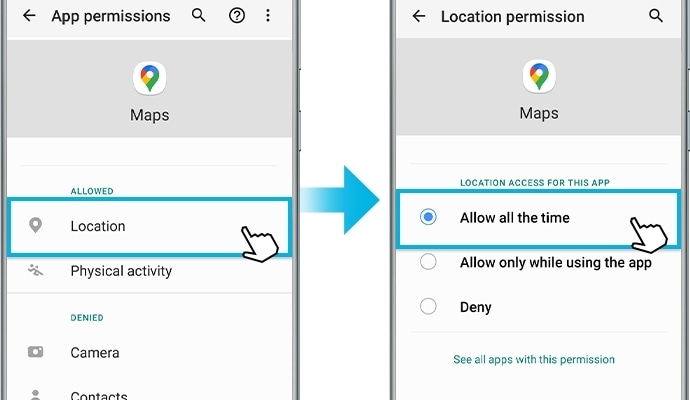O que eu faço quando as informações de localização são imprecisas em meu smartphone Samsung?
Para smartphones Samsung com sistema operacional Android 10, as informações de localização podem parecer imprecisas se o sinal GPS estiver obstruído, as configurações de localização estiverem desativadas ou se você não estiver usando o melhor método de localização.
Para resolver este problema, é recomendável que você verifique primeiro a configuração do sinal GPS atual e, em seguida, verifique as outras configurações descritas abaixo.
Verifique as configurações do sinal de GPS em seu dispositivo móvel
Quando o GPS está devidamente habilitado em seu dispositivo móvel, ele funcionará dentro de uma casa ou prédio, no entanto, devido aos possíveis obstáculos que podem bloquear a conexão com os satélites, não é recomendado usar este recurso enquanto você estiver em ambientes fechados.
O sinal de GPS do seu dispositivo móvel funciona melhor em áreas onde os sinais podem ser recebidos. Para se comunicar bem com os satélites, é necessária uma visão aberta direta do céu. Observe os seguintes casos em que o sinal de GPS pode se perder.
* As configurações do sinal GPS estão desativadas.
* A tela dos dispositivos foi desligada.
* O dispositivo móvel é segurado de maneira a bloquear a antena. Este caso ocorre especialmente para o Galaxy Z Flip quando ele é dobrado.
* O dispositivo móvel está em uma área com prédios altos que bloqueiam a visão direta do céu.
Visão obstruída de satélites causada por uma tempestade que se aproxima.
Se você estiver localizado ao ar livre com uma visão clara do céu, mas seu dispositivo móvel ainda não é capaz de fornecer informações de localização precisas, verifique e altere as configurações de permissão dos aplicativos que usam um sinal de GPS, altere o modo de energia do seu dispositivo móvel e verifique se os aplicativos que usam GPS estão colocados em aplicativos de hibernação.
-
Configuração 1. Altere as configurações de permissões de aplicativos em aplicativos que rastreiam o sinal de GPS
Vá para Configurações > Aplicativos e **** ** passos descritas abaixo e consulte as imagens para obter **** assistência.
Passo 1. Na lista de aplicativos, selecione um aplicativo *** usa um ***** ** GPS, como o Google Maps.
Passo 2. Toque em Permis

Passo 3. Toque em Localização.
***** 4 . ** lista, selecione Permitir o tempo todo.
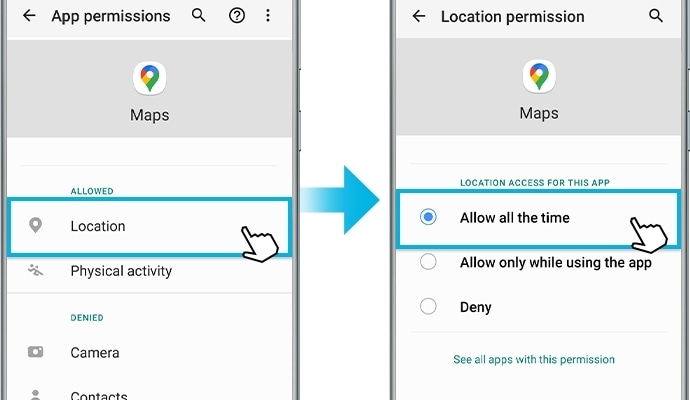
Nota:
- ** ****** com a nova política do ****** em relação à localização do sistema operacional Android 10 Q, cada aplicativo que usa ** informações do GPS é necessário para permitir a permissão de localização.
- Verifique se a versão de **** aplicativo é a mais recente. Caso contrário, atualize para a versão **** recente.
- Recomendamos verificar se o mesmo sintoma ainda ******* ao usar outros aplicativos GPS.
-
Configuração 2. Altere o modo de economia de energia em seu dispositivo móvel
Se o seu dispositivo móvel estiver economizando energia ou a tela do dispositivo estiver desligada, os aplicativos que usam o sinal de GPS podem não fornecer dados em tempo real. Altere as configurações do modo de energia para alto desempenho ou otimizado.
Passo 1. Vá para Configurações> Cuidados com o dispositivo.
Passo 2. Toque no ícone Bateria.
Passo 3. Toque no modo de energia.
Passo 4. Selecione o modo de alto desempenho ou de energia otimizado que deseja aplicar ao seu dispositivo móvel.
-
Configuração 3. Verifique se o aplicativo que usa o sinal de GPS foi adicionado à lista de aplicativos para dormir
Se você tiver o mesmo problema de forma consistente, mesmo depois de atualizar o dispositivo para a versão de software mais recente e tentar os métodos mencionados acima, entre em contato e visite a Central de Atendimento Samsung autorizada mais próxima com seu dispositivo.
Nota: as capturas de tela e o menu do dispositivo podem variar dependendo do modelo do dispositivo e da versão do software.
Obrigado pelo seu feedback
Responda a todas as perguntas, por favor.